win10无微软商店 Win10应用商店找不到怎么办
Win10应用商店是Windows 10系统中一个非常重要的应用程序下载平台,用户可以通过商店轻松获取各种优质应用和游戏,有时候我们可能会遇到Win10无微软商店的情况,导致无法下载或更新应用程序。这种情况可能是由于系统错误、网络问题或者应用商店本身的故障所致。如果你的Win10系统中找不到微软商店,不要慌张可以尝试一些简单的方法来解决这个问题。
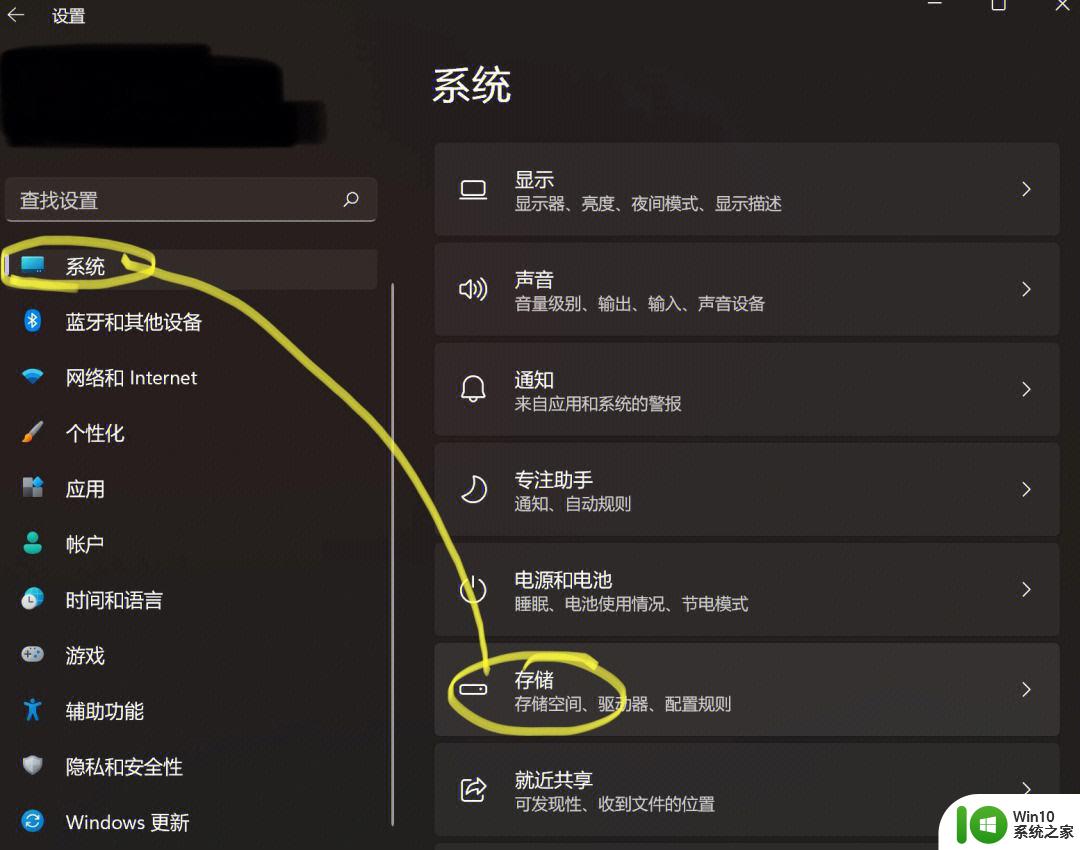
解决方法
1、首先我们需要确定的就是应用商城是被隐藏了还是被卸载了,点击系统的开始。找到设置进去。
2、点击设置里面的应用进去。
3、在应用和功能这里找一下看看有没有 Microsoft Store这个程序,如果没有看下面的。我说一下重新安装。
4、如果存在就点击他一下,在点击高级选项。
5、找到下面的重置,点击一下。
6、如果是在程序里面找不到说明被卸载了得重新安装回去,点击系统的开始。找到windows powershell点击进去。
7、在powershell界面输入下面命令,在回车。
Get-AppXPackage *WindowsStore* -AllUsers | Foreach {Add-AppxPackage -DisableDevelopmentMode -Register “$($_.InstallLocation)\AppXManifest. ”}
8、如果他不爆红色的就说明安装成功了,最后在重新启动电脑看看。
以上是关于win10无法访问微软商店的所有内容,如果您遇到相同情况,可以按照以上方法来解决。
win10无微软商店 Win10应用商店找不到怎么办相关教程
- win10找不到应用商店怎么回事 win10应用商店消失怎么恢复
- Win10应用商店打不开怎么办?解决win10应用商店闪退的方法 Win10应用商店无法连接怎么办如何解决Win10应用商店无法连接问题
- 网吧win10如何下载微软应用商店 网吧怎么下载win10应用商店
- win10微软应用商店重置之后不能用修复方法 win10微软应用商店重置无法打开怎么办
- win10应用商店无法进入处理方法 进不去win10应用商店怎么办
- win10应用商店无法打开怎么办 win10应用商店闪退怎么办
- win10应用商店打开的方法 win10应用商店无法加载怎么办
- win10应用商店不见了修复方法 win10应用商店丢失怎么办
- win10应用商店误删如何恢复 win10微软商店删除后怎么恢复
- win10应用商店无法进入解决方法 win10商店进不去怎么办
- win10打开微软应用商店一直转圈圈的解决方法 win10打开微软应用商店一直转圈圈怎么办
- 微软win10应用商店无法联网解决方法 微软win10应用商店无法打开解决方法
- 蜘蛛侠:暗影之网win10无法运行解决方法 蜘蛛侠暗影之网win10闪退解决方法
- win10玩只狼:影逝二度游戏卡顿什么原因 win10玩只狼:影逝二度游戏卡顿的处理方法 win10只狼影逝二度游戏卡顿解决方法
- 《极品飞车13:变速》win10无法启动解决方法 极品飞车13变速win10闪退解决方法
- win10桌面图标设置没有权限访问如何处理 Win10桌面图标权限访问被拒绝怎么办
win10系统教程推荐
- 1 蜘蛛侠:暗影之网win10无法运行解决方法 蜘蛛侠暗影之网win10闪退解决方法
- 2 win10桌面图标设置没有权限访问如何处理 Win10桌面图标权限访问被拒绝怎么办
- 3 win10关闭个人信息收集的最佳方法 如何在win10中关闭个人信息收集
- 4 英雄联盟win10无法初始化图像设备怎么办 英雄联盟win10启动黑屏怎么解决
- 5 win10需要来自system权限才能删除解决方法 Win10删除文件需要管理员权限解决方法
- 6 win10电脑查看激活密码的快捷方法 win10电脑激活密码查看方法
- 7 win10平板模式怎么切换电脑模式快捷键 win10平板模式如何切换至电脑模式
- 8 win10 usb无法识别鼠标无法操作如何修复 Win10 USB接口无法识别鼠标怎么办
- 9 笔记本电脑win10更新后开机黑屏很久才有画面如何修复 win10更新后笔记本电脑开机黑屏怎么办
- 10 电脑w10设备管理器里没有蓝牙怎么办 电脑w10蓝牙设备管理器找不到
win10系统推荐
- 1 番茄家园ghost win10 32位官方最新版下载v2023.12
- 2 萝卜家园ghost win10 32位安装稳定版下载v2023.12
- 3 电脑公司ghost win10 64位专业免激活版v2023.12
- 4 番茄家园ghost win10 32位旗舰破解版v2023.12
- 5 索尼笔记本ghost win10 64位原版正式版v2023.12
- 6 系统之家ghost win10 64位u盘家庭版v2023.12
- 7 电脑公司ghost win10 64位官方破解版v2023.12
- 8 系统之家windows10 64位原版安装版v2023.12
- 9 深度技术ghost win10 64位极速稳定版v2023.12
- 10 雨林木风ghost win10 64位专业旗舰版v2023.12